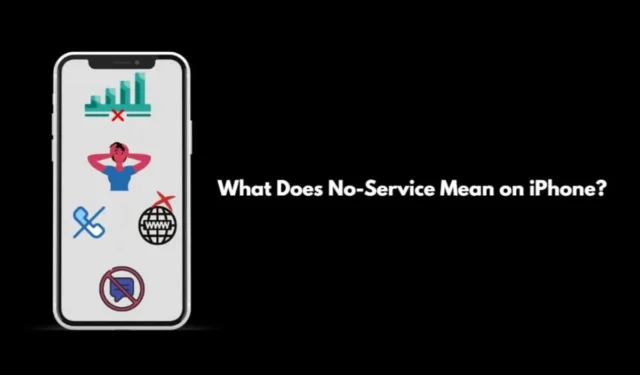
Czy widzisz komunikat o braku usługi na górze ekranu swojego iPhone’a? Sygnały operatora nie pojawią się, co oznacza utratę sieci. Jak możesz rozszyfrować, gdy widzisz błąd braku usługi na swoim iPhonie, nie możesz wykonywać połączeń, wysyłać wiadomości ani korzystać z Internetu.
Zebrałem kilka niezbędnych wskazówek i trików w tym przewodniku, aby pomóc Ci naprawić błąd braku usługi na Twoim Apple iPhone. Przedtem musimy zrozumieć, co oznacza błąd braku usługi i co go powoduje.
Zrozumienie znaczenia błędu braku usługi na iPhonie
Błąd braku usługi oznacza, że Twój iPhone nie może korzystać z usług operatora telekomunikacyjnego, którego karta SIM została w nim umieszczona. Nie możesz wykonywać połączeń telefonicznych ani wysyłać wiadomości tekstowych z iPhone’a.
Paski sygnału operatora nie będą widoczne u góry ekranu iPhone’a, więc nie będzie można zadzwonić pod numer alarmowy, np. 911. Połączenie można wykonać tylko za pomocą funkcji SOS w iPhonie.
Powody błędu braku usługi na iPhonie
Najczęstsze przyczyny występowania błędu braku usługi na Twoim iPhonie.
- Nowo zakupiona karta SIM, która nie została jeszcze aktywowana.
- Błędy w kompilacji iOS działającej na iPhonie.
- Znajdujesz się w obszarze, w którym nie ma zasięgu sieci.
- Roaming danych nie został włączony.
- Ważność karty SIM wygasła lub karta uległa uszkodzeniu fizycznemu.
1. Uruchom ponownie iPhone’a
Uruchom ponownie iPhone’a, wykonując czynności podane poniżej, odpowiednie dla posiadanego modelu iPhone’a.
- W przypadku iPhone’a X/11/12/13/14 naciśnij i przytrzymaj przycisk zmniejszania głośności oraz przycisk boczny .
- W przypadku iPhone’a SE 2. i 3. generacji oraz serii iPhone’a 7/8 naciśnij i przytrzymaj przycisk boczny.
- W przypadku iPhone’a SE 1. generacji, 5s i 5c naciśnij przycisk zasilania znajdujący się na górze telefonu .
Zostaniesz przekierowany do ekranu, który pokazuje opcję Przesuń, aby wyłączyć . Przesuń suwak, aby wyłączyć iPhone’a.

Aby ponownie uruchomić, naciśnij i przytrzymaj przycisk boczny, aż pojawi się logo Apple. Na iPhone SE 1. generacji, 5s i 5c naciśnij przycisk zasilania u góry, aby ponownie uruchomić.
2. Zaktualizuj system iOS
Aby pozbyć się błędów w systemie iOS, zainstaluj nową aktualizację systemu iOS. Ponieważ nie masz dostępu do sieci na swoim urządzeniu, połącz się z dowolnym WiFi i wykonaj aktualizację.
- Przejdź do Ustawienia > Ogólne > kliknij Aktualizacja oprogramowania .

- Kliknij Pobierz i zainstaluj, aby rozpocząć instalację aktualizacji systemu iOS.
- Po zainstalowaniu aktualizacji uruchom ponownie iPhone’a i sprawdź, czy połączenie z siecią zostało przywrócone.
3. Bądź obecny w obszarze o stabilnym zasięgu sieci
Jeśli to możliwe, spróbuj przenieść się do obszaru z odpowiednim zasięgiem sieci. Jeśli region obsługuje sieć Twojego dostawcy usług internetowych, możesz ponownie uzyskać sygnały tele-carrier. Wtedy możesz łatwo wykonywać połączenia i wysyłać wiadomości.
4. Wyjmij i ponownie włóż kartę SIM
Sprawdź, czy karta SIM została prawidłowo umieszczona w tacce na kartę SIM.
- W tym celu należy wyjąć kartę SIM z iPhone’a za pomocą bolca służącego do wyjmowania karty SIM.
- Następnie wyczyść kartę SIM zwykłą, czystą ściereczką.
- Ostrożnie połóż ją na tacce karty SIM.
- Następnie włóż ją z powrotem do gniazda karty SIM.
5. Skontaktuj się ze swoim dostawcą usług internetowych
Możesz również skontaktować się ze swoim dostawcą usług, aby poinformować go o problemie. Czasami może to być zbiorczy problem sieciowy w danym obszarze. Może to być odosobniony błąd sieciowy u Ciebie.
Tak czy inaczej, uzasadnionym sposobem rozwiązania tego problemu jest poinformowanie dostawcy usług internetowych o błędzie braku usługi. Dostawca albo poda rozwiązanie, albo każe czekać, aż naprawi sieć po swojej stronie.
6. Włącz tryb samolotowy na iPhonie
Często w celu rozwiązania problemów z siecią zaleca się przełączanie trybów lotu.
- Otwórz centrum sterowania na iPhonie.
- Kliknij ikonę trybu samolotowego, aby go włączyć.
- Po sekundzie lub dwóch ponownie dotknij ikony trybu samolotowego, aby go wyłączyć.

7. Zainstaluj aktualizacje operatora
Aby zainstalować aktualizacje operatora,
- Otwórz aplikację Ustawienia > przejdź do Ogólne > Informacje > Operator .
- Postępuj zgodnie z instrukcjami, aby zainstalować oczekującą aktualizację operatora.

8. Aktywuj roaming danych
Włącz roaming danych, gdy podróżujesz. Otrzymasz sygnał z punktu sieci telekomunikacyjnej swojego dostawcy w tej lokalizacji.
- Przejdź do Ustawień > Sieć komórkowa > kliknij Podstawowa na karcie Karty SIM.
- Kliknij przełącznik obok opcji Roaming danych, aby ją włączyć.

9. Ponownie włącz dane komórkowe
Najpierw wyłącz transmisję danych komórkowych, a następnie włącz ją ponownie i sprawdź, czy to rozwiąże problem braku usługi.
- Przejdź do Ustawień > kliknij Sieć komórkowa .
- Kliknij przełącznik obok opcji Dane komórkowe, aby ją wyłączyć.
- Poczekaj kilka sekund i ponownie naciśnij przełącznik obok opcji Dane komórkowe, aby ją włączyć.

10. Przełączanie między automatycznym i ręcznym wyborem sieci
Spróbuj zmienić między włączeniem sieci automatycznej a ręcznej. Sprawdź, która z tych dwóch opcji umożliwia stabilną i lepszą łączność sieciową.
- Otwórz aplikację Ustawienia > stuknij w Dane komórkowe
- Następnie kliknij opcję Podstawowa > a następnie opcję Wybór sieci .

- Kliknij przełącznik obok opcji Automatycznie , aby włączyć automatyczny wybór sieci.

- Jeśli włączenie automatycznego wyboru sieci nie rozwiąże problemu braku usługi, dotknij przełącznika obok opcji Automatycznie, aby ją wyłączyć.
- Wybierz ręcznie z listy dostępnych sieci w regionie.
11. Zresetuj ustawienia sieciowe
- Przejdź do Ustawienia > Ogólne > kliknij Przenieś lub Resetuj iPhone’a > kliknij Resetuj .

- Kliknij opcję Resetuj ustawienia sieciowe i po wyświetleniu monitu wprowadź kod dostępu do iPhone’a.

12. Zawsze korzystaj z połączeń głosowych i danych 4G lub 5G
Aby zapewnić lepszą łączność, korzystaj z najnowszych standardów sieciowych, takich jak 4G lub 5G.
- Uruchom aplikację Ustawienia > kliknij Sieć komórkowa.
- Następnie kliknij Opcje danych komórkowych > kliknij Głos i dane.
- Ustaw sieć na 4G lub 5G .




Dodaj komentarz